El nombre de un disco duro no significa nada para la computadora, es puramente útil para el usuario. Puede usar un nombre para identificar para qué es el lector, quién lo está usando o para cualquier otro propósito. También puede cambiarlo si ya no está contento, tal vez reformatearlo y planear usarlo para otra cosa, o tal vez solo desee un cambio. Cualquiera sea la razón, cambiar el nombre de su disco duro es rápido y fácil.
Para cambiar el nombre de un disco duro, abra el Explorador de archivos. Para hacer esto, presione la tecla de Windows, escriba «Explorador de archivos» y luego presione Entrar. Una vez en el Explorador de archivos, navegue hasta la vista «Esta PC», ya sea en el panel de navegación izquierdo o en la vista principal. En la vista «Esta PC», haga clic con el botón derecho en el disco duro al que desea cambiar el nombre y haga clic en «Cambiar nombre» en el menú contextual.
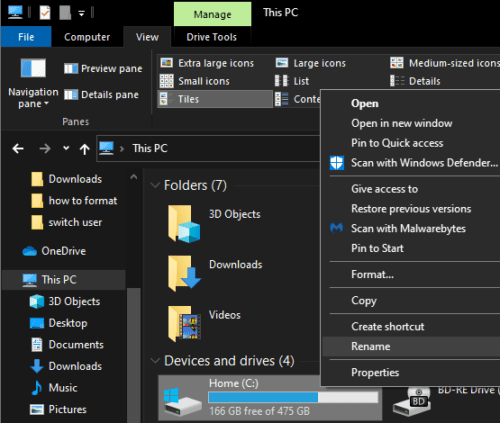 Haga clic con el botón derecho en la unidad cuyo nombre desea cambiar y seleccione «Cambiar nombre».
Haga clic con el botón derecho en la unidad cuyo nombre desea cambiar y seleccione «Cambiar nombre».
Ahora simplemente escriba el nuevo nombre que desea para su disco duro y presione enter. Aparecerá una ventana emergente informándole que esta acción requiere privilegios de administrador. Haga clic en «Continuar» para aplicar su cambio de nombre. Algunos caracteres no están permitidos, por ejemplo, algunos caracteres especiales. Si está utilizando alguno de ellos, recibirá una advertencia y se le pedirá que cambie el nombre.
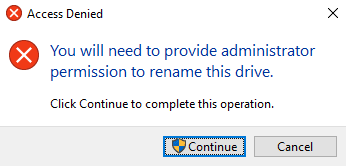 Haga clic en «Continuar» para aplicar el cambio de nombre.
Haga clic en «Continuar» para aplicar el cambio de nombre.
Sugerencia: si su cuenta no tiene privilegios de administrador, deberá usar una cuenta diferente para cambiar el nombre de su disco duro.